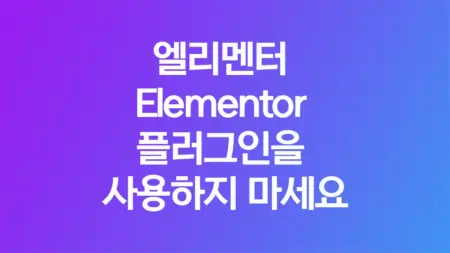워드프레스 파일 업로드 확장자를 추가하는 방법 안내입니다. 워드프레스 미디어 라이브러리는 특정 파일 확장자만 업로드 할 수 있습니다. 따라서 정해진 파일 외 추가 확장자 파일을 업로드 하고 싶다면 아래 방법으로 업로드 제한을 풀 수 있습니다.
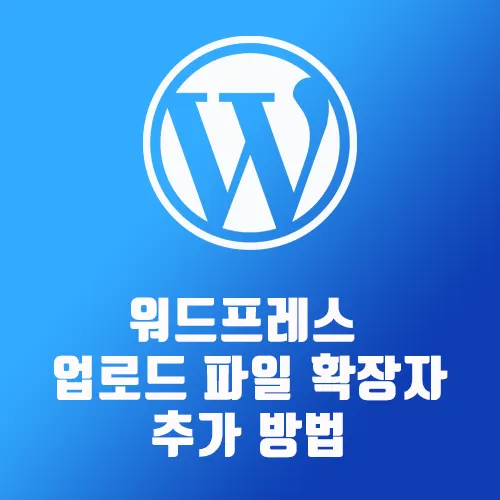
워드프레스 파일 업로드 확장자 추가 방법
1. 플러그인을 이용해 업로드 확장자 추가 방법
관련 플러그인을 설치하여 업로드 할 수 있는 확장자를 추가하는 것이 가장 쉽고 빠른 방법입니다. 한글 HWP 파일을 추가하는 방법은 아래와 같습니다.
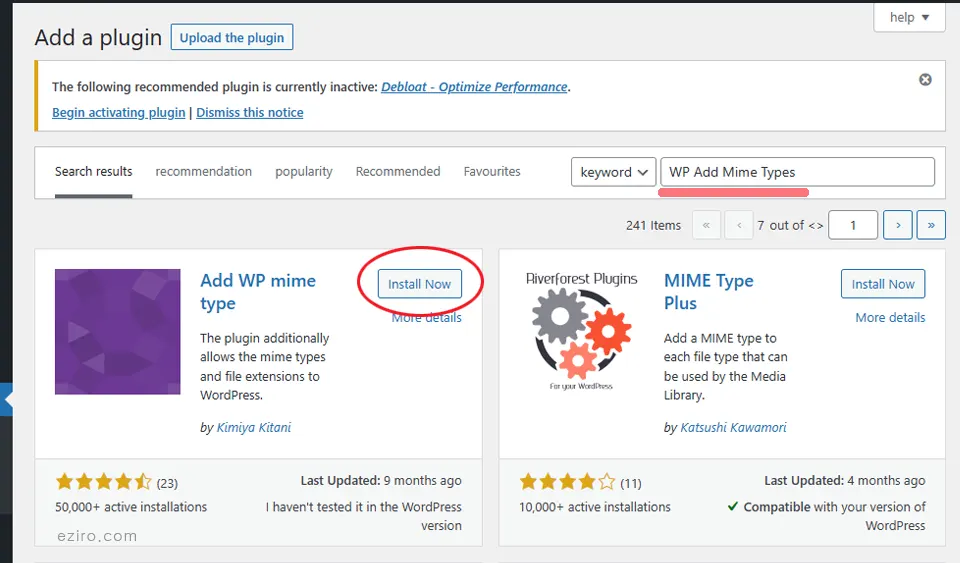
워드프레스 플러그인 설치에서 WP Add Mime Types 이라는 플러그인을 검색해 설치하세요. 브라우저 설정에 따라 “WP 마임 유형 추가” 라는 이름으로 표시되기도 합니다. Install Now나 지금 설치 버튼을 클릭해 설치 후 활성화 해주세요
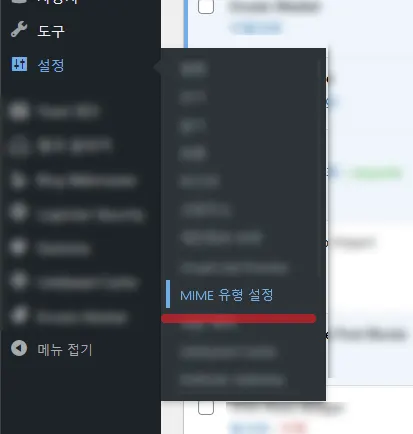
플러그인이 활성화 한 후 워드프레스 관리자 좌측 메뉴에서 설정 > MIME 유형 설정으로 이동해 주세요.
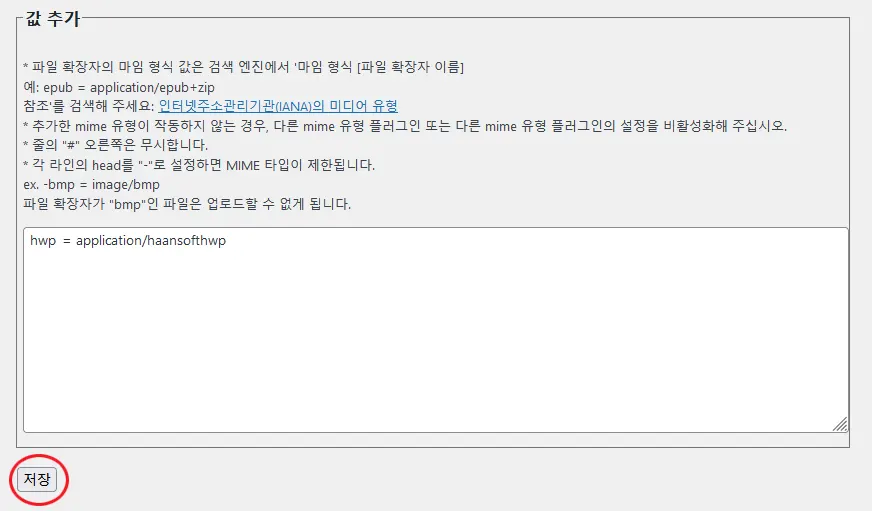
MIME 설정에는 기본 설정된 파일 형식이 있으며 아래 쪽에 값 추가 란이 있습니다. 상기 처럼 한글 HWP를 추가하고 싶다면 해당 마임 형식 값을 입력해주세요.
한글 마임(hwp mime) 값 : hwp = application/haansofthwp
파일 추가 형식을 입력했다면 저장 버튼 클릭해 설정을 저장해 주세요. 이제 글을 쓸 때 hwp 파일도 업로드 가능하게 되었습니다. 미디어 라이브러리에서도 직접 한글 hwp 파일을 업로드 할 수 있는것을 확인할 수 있을것입니다.
2. 워드프레스 설정 파일 수정으로 확장자 추가하는 방법
확장자 추가를 위해 마임 형식 값 입력 플러그인을 설치하는 방법을 소개해 드렸습니다. 그러나 저는 플러그인 혐오증이 있어서 아래와 같이 워드프레스 파일을 수정해 직접 확장자를 추가하는 방법을 더 좋아합니다. 방법은 아래와 같습니다.
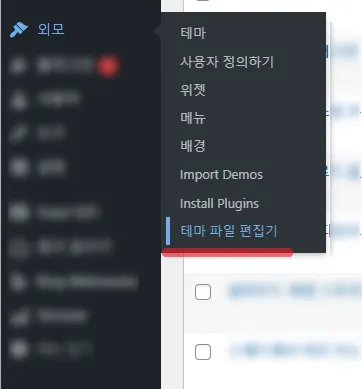
워드프레스 좌측 메뉴에서 외모 > 테마 파일 편집기 로 메뉴 이동을 합니다.

function upload_mimes( $add_mimes )
{
$add_mimes['hwp'] = 'application/hangul';
return $add_mimes;
}
add_filter( 'mime_types', 'upload_mimes' );테마 기능중 functions.php 파일에서 가장 아래에 상기 코드를 추가 한 후 파일 업데이트 버튼을 클릭합니다.
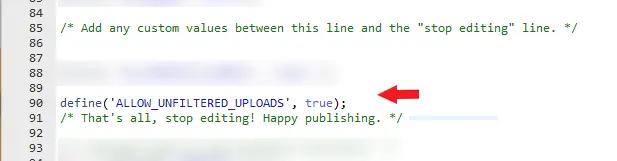
define('ALLOW_UNFILTERED_UPLOADS', true);마지막으로 자신이 wp-config.php 파일에 define(‘ALLOW_UNFILTERED_UPLOADS’, true); 문장을 추가합니다.
wp-config.php 파일은 워드프레스 설치 위치에 따라 다르기 웹호스팅 파일관리자 같은 툴을 이용해 찾는것이 좋습니다. 저의 경우 /home/사이트명/public_html/wp-config.php 에 있었습니다.
define(‘ALLOW_UNFILTERED_UPLOADS’, true); 코드는 wp-config.php 파일에서 /* That’s all, stop editing! Happy publishing. */ 바로 위가 적당합니다.
코드를 추가하여 저장한 후 다시 미디어 라이브러리에서 파일을 업로드하면 해당 확장자의 파일을 업로드 할 수 있는것을 볼 수 있을겁니다.
이상입니다.
[관련 글]